Souhaitez-vous savoir comment vérifier la version IIS installée sur un ordinateur exécutant Windows ? Dans ce didacticiel, nous allons vous montrer comment vérifier la version installée d’IIS sur un ordinateur exécutant Windows.
• Windows 2012 R2
• Windows 2016
• Windows 2019
Liste de lecture Windows:
Sur cette page, nous offrons un accès rapide à une liste de vidéos liées à l’installation de Windows.
N’oubliez pas de vous abonner à notre chaîne youtube nommée FKIT.
Didacticiel Windows :
Sur cette page, nous offrons un accès rapide à une liste de tutoriels Windows.
Didacticiel - Vérifier la version IIS installée
Démarrez l’application nommée : IIS Manager.

Accédez au menu Aide et sélectionnez l’option nommée : À propos des services d’information Internet.
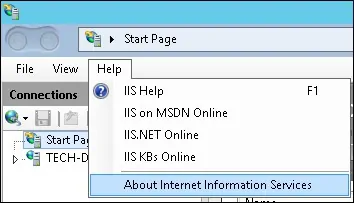
La version IIS installée s’affiche.
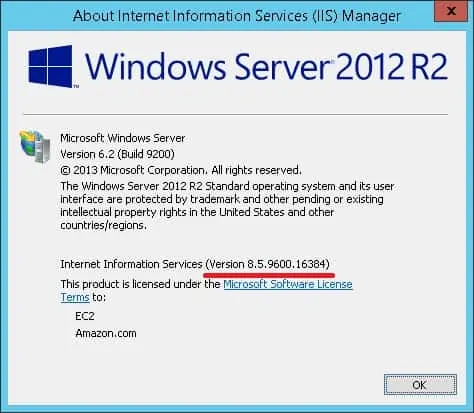
Dans notre exemple, la version IIS 8.5 est installée.
Didacticiel - Vérifier la version IIS installée à l’aide de la ligne de commande
Démarrez une nouvelle invite de ligne de commande DOS.

Effectuez une requête dans le Registre Windows pour vérifier la version IIS installée.
Voici la sortie de commande.
Dans notre exemple, la version IIS 8.5 est installée.
félicitations! Vous pouvez vérifier la version IIS installée à l’aide de la ligne de commande.
